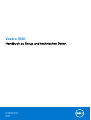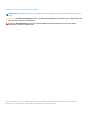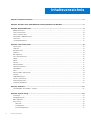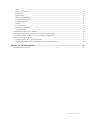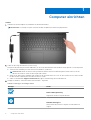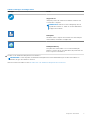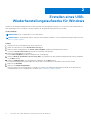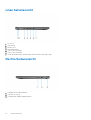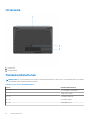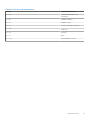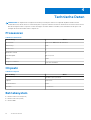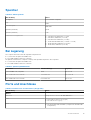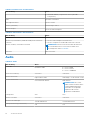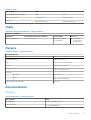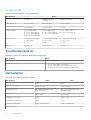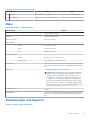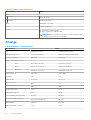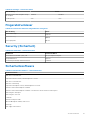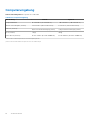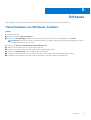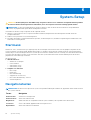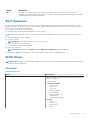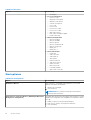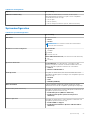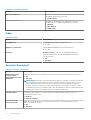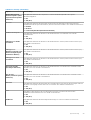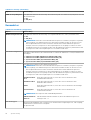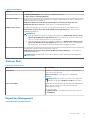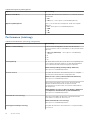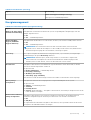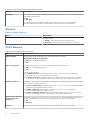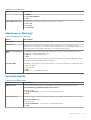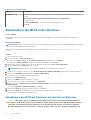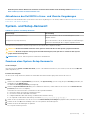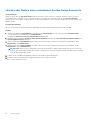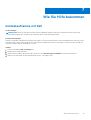Dell Vostro 3401 Bedienungsanleitung
- Kategorie
- Notizbücher
- Typ
- Bedienungsanleitung
Dieses Handbuch eignet sich auch für

Vostro 3501
Handbuch zu Setup und technischen Daten
Vorschriftenmodell: P90F
Vorschriftentyp: P90F002
April 2021
Rev. A01

Hinweise, Vorsichtshinweise und Warnungen
ANMERKUNG: Eine ANMERKUNG macht auf wichtige Informationen aufmerksam, mit denen Sie Ihr Produkt besser einsetzen
können.
VORSICHT: Ein VORSICHTSHINWEIS warnt vor möglichen Beschädigungen der Hardware oder vor Datenverlust und
zeigt, wie diese vermieden werden können.
WARNUNG: Mit WARNUNG wird auf eine potenziell gefährliche Situation hingewiesen, die zu Sachschäden,
Verletzungen oder zum Tod führen kann.
© 2020–2021 Dell Inc. oder ihre Tochtergesellschaften. Alle Rechte vorbehalten. Dell, EMC und andere Marken sind Marken von Dell Inc. oder
entsprechenden Tochtergesellschaften. Andere Marken können Marken ihrer jeweiligen Inhaber sein.

Hinweise, Vorsichtshinweise und Warnungen
ANMERKUNG: Eine ANMERKUNG macht auf wichtige Informationen aufmerksam, mit denen Sie Ihr Produkt besser einsetzen
können.
VORSICHT: Ein VORSICHTSHINWEIS warnt vor möglichen Beschädigungen der Hardware oder vor Datenverlust und
zeigt, wie diese vermieden werden können.
WARNUNG: Mit WARNUNG wird auf eine potenziell gefährliche Situation hingewiesen, die zu Sachschäden,
Verletzungen oder zum Tod führen kann.
© 2020–2021 Dell Inc. oder deren Tochtergesellschaften. Alle Rechte vorbehalten. Dell, EMC und andere Marken sind Marken von Dell Inc. oder
entsprechenden Tochtergesellschaften. Andere Marken können Marken ihrer jeweiligen Inhaber sein.

Kapitel 1: Computer einrichten......................................................................................................... 6
Kapitel 2: Erstellen eines USB-Wiederherstellungslaufwerks für Windows........................................... 8
Kapitel 3: Gehäuseübersicht............................................................................................................ 9
Bildschirmansicht...................................................................................................................................................................9
Linke Seitenansicht..............................................................................................................................................................10
Rechte Seitenansicht...........................................................................................................................................................10
Ansicht der Handballenstütze............................................................................................................................................. 11
Unterseite..............................................................................................................................................................................12
Tastenkombinationen...........................................................................................................................................................12
Kapitel 4: Technische Daten........................................................................................................... 14
Prozessoren.......................................................................................................................................................................... 14
Chipsatz.................................................................................................................................................................................14
Betriebssystem.....................................................................................................................................................................14
Speicher.................................................................................................................................................................................15
Bei Lagerung.........................................................................................................................................................................15
Ports und Anschlüsse.......................................................................................................................................................... 15
Audio...................................................................................................................................................................................... 16
Video...................................................................................................................................................................................... 17
Kamera...................................................................................................................................................................................17
Kommunikation..................................................................................................................................................................... 17
Speicherkartenleser............................................................................................................................................................. 18
Netzadapter..........................................................................................................................................................................18
Akku....................................................................................................................................................................................... 19
Abmessungen und Gewicht................................................................................................................................................19
Anzeige................................................................................................................................................................................. 20
Fingerabdruckleser...............................................................................................................................................................21
Security (Sicherheit)............................................................................................................................................................21
Sicherheitssoftware.............................................................................................................................................................21
Computerumgebung........................................................................................................................................................... 22
Kapitel 5: Software....................................................................................................................... 23
Herunterladen von Windows-Treibern..............................................................................................................................23
Kapitel 6: System-Setup................................................................................................................24
Startmenü.............................................................................................................................................................................24
Navigationstasten................................................................................................................................................................24
Boot Sequence.................................................................................................................................................................... 25
BIOS-Setup.......................................................................................................................................................................... 25
Übersicht........................................................................................................................................................................ 25
Startoptionen................................................................................................................................................................. 26
Systemkonfiguration......................................................................................................................................................27
Inhaltsverzeichnis
4 Inhaltsverzeichnis

Video................................................................................................................................................................................28
Security (Sicherheit)..................................................................................................................................................... 28
Kennwörter.....................................................................................................................................................................30
Sicherer Start..................................................................................................................................................................31
Expert Key Management...............................................................................................................................................31
Performance (Leistung)............................................................................................................................................... 32
Energiemanagement..................................................................................................................................................... 33
Wireless...........................................................................................................................................................................34
POST Behavior...............................................................................................................................................................34
Maintenance (Wartung)............................................................................................................................................... 35
Systemprotokolle...........................................................................................................................................................35
Aktualisieren des BIOS unter Windows............................................................................................................................ 36
Aktualisieren des BIOS auf Systemen mit aktiviertem BitLocker............................................................................36
Aktualisieren des Dell BIOS in Linux- und Ubuntu-Umgebungen............................................................................ 37
System- und Setup-Kennwort...........................................................................................................................................37
Zuweisen eines System-Setup-Kennworts................................................................................................................ 37
Löschen oder Ändern eines vorhandenen System-Setup-Kennworts................................................................... 38
Kapitel 7: Wie Sie Hilfe bekommen..................................................................................................39
Kontaktaufnahme mit Dell..................................................................................................................................................39
Inhaltsverzeichnis
5

Computer einrichten
Schritte
1. Schließen Sie den Netzadapter an und drücken Sie den Betriebsschalter.
ANMERKUNG: Um Energie zu sparen, wechselt der Akku möglicherweise in den Energiesparmodus.
2. Stellen Sie das Setup des Windows-Systems fertig.
Befolgen Sie die Anweisungen auf dem Bildschirm, um das Setup abzuschließen. Beim Einrichten wird Folgendes von Dell empfohlen:
● Stellen Sie eine Verbindung zu einem Netzwerk für Windows-Updates her.
ANMERKUNG:
Wenn Sie sich mit einem geschützten Wireless-Netzwerk verbinden, geben Sie das Kennwort für das
Wireless-Netzwerk ein, wenn Sie dazu aufgefordert werden.
● Wenn Sie mit dem Internet verbunden sind, melden Sie sich mit einem Microsoft-Konto an oder erstellen Sie eins. Wenn Sie nicht
mit dem Internet verbunden sind, erstellen Sie ein Konto offline.
● Geben Sie im Bildschirm Support and Protection (Support und Sicherung) Ihre Kontaktdaten ein.
3. Dell Apps im Windows-Startmenü suchen und verwenden – empfohlen
Tabelle 1. Dell Apps ausfindig machen
Dell Apps Details
Dell Produktregistrierung
Registrieren Sie Ihren Computer bei Dell.
Dell Hilfe und Support
Rufen Sie die Hilfe für Ihren Computer auf und erhalten Sie
Support.
1
6 Computer einrichten

Tabelle 1. Dell Apps ausfindig machen
Dell Apps Details
SupportAssist
Überprüft proaktiv den Funktionszustand der Hardware und
Software des Computers.
ANMERKUNG: Nehmen Sie eine Verlängerung oder ein
Upgrade der Garantie vor, indem Sie auf das Ablaufdatum
in SupportAssist klicken.
Dell Update
Aktualisiert Ihren Computer mit kritischen Fixes und wichtigen
Gerätetreibern, sobald diese verfügbar sind.
Dell Digital Delivery
Ermöglicht das Herunterladen von Softwareanwendungen,
inklusive Software, die Sie erworben haben, die jedoch nicht auf
Ihrem Computer vorinstalliert ist.
4. Erstellen Sie ein Wiederherstellungslaufwerk für Windows.
ANMERKUNG:
Es wird empfohlen, ein Wiederherstellungslaufwerk für die Fehlerbehebung zu erstellen und Probleme zu
beheben, die ggf. unter Windows auftreten.
Weitere Informationen finden Sie unter Erstellen eines USB-Wiederherstellungslaufwerks für Windows.
Computer einrichten
7

Erstellen eines USB-
Wiederherstellungslaufwerks für Windows
Erstellen Sie ein Wiederherstellungslaufwerk für die Fehlersuche und -behebung unter Windows. Es ist ein leeres USB-Flashlaufwerk mit
einer Speicherkapazität von mindestens 16 GB erforderlich, um das Wiederherstellungslaufwerk zu erstellen.
Voraussetzungen
ANMERKUNG: Dieser Vorgang kann bis zu 1 Stunde dauern.
ANMERKUNG: Die nachfolgenden Schritte variieren je nach installierter Windows-Version. Aktuelle Anweisungen finden Sie auf der
Microsoft-Support-Website.
Schritte
1. Schließen Sie das USB-Flashlaufwerk an Ihren Computer an.
2. Geben Sie in der Windows-Suche Wiederherstellung ein.
3. Klicken Sie in den Suchergebnissen auf Create a Recovery Drive (Wiederherstellungslaufwerk erstellen).
Das Fenster User Account Control (Benutzerkontosteuerung) wird angezeigt.
4. Klicken Sie auf Yes (Ja), um fortzufahren.
Das Feld Recovery Drive (Wiederherstellungslaufwerk) wird angezeigt.
5. Wählen Sie Back up system files to the recovery drive (Systemdateien auf dem Wiederherstellungslaufwerk sichern) und klicken
Sie auf Next (Weiter).
6. Wählen Sie USB flash drive (USB-Flashlaufwerk) und klicken Sie auf Next (Weiter).
Es wird eine Meldung angezeigt, die angibt, dass alle auf dem USB-Flashlaufwerk vorhandenen Daten gelöscht werden.
7. Klicken Sie auf Erstellen.
8. Klicken Sie auf Finish (Fertigstellen).
Weitere Informationen zur Neuinstallation von Windows von einem USB-Wiederherstellungslaufwerk finden Sie im Abschnitt zum
Troubleshooting im Service-Handbuch Ihres Produkts unter www.dell.com/support/manuals.
2
8 Erstellen eines USB-Wiederherstellungslaufwerks für Windows

Gehäuseübersicht
Bildschirmansicht
1. Kamera
2. Kamerastatusanzeige
3. Mikrofone
4. LCD-Bildschirm
3
Gehäuseübersicht 9

Linke Seitenansicht
1. DC-In-Port
2. LED-Anzeige
3. HDMI 1.4-Port
4. Netzwerkanschluss
5. USB 3.2 Gen 1-Anschluss
6. USB 3.2 Gen 1-Anschluss
7. Universelle Audio-Buchse (Realtek Audio)/Audio-Buchse (Cirrus Audio Logic)
Rechte Seitenansicht
1. Steckplatz für SD-3.0-Kartenleser
2. USB 2.0-Port (Typ A)
3. Vorrichtung für Wedge-Sicherheitsschloss
10
Gehäuseübersicht

Ansicht der Handballenstütze
1. Netzschalter mit optionalem Fingerabdruck-Lesegerät
2. Tastatur
3. Touchpad
Gehäuseübersicht
11

Unterseite
1. Lautsprecher
2. Service Tag
3. Lüftungsschlitze
Tastenkombinationen
ANMERKUNG:
Die Tastaturzeichen können je nach Tastatursprachkonfiguration variieren. Die in Tastenkombinationen verwendeten
Tasten bleiben in allen Sprachkonfigurationen gleich.
Tabelle 2. Liste der Tastenkombinationen
Tasten Primäre Funktionsweise
Fn + Esc
Fn-Tastensperre umschalten
Fn + F1
Audio stumm stellen
Fn + F2
Lautstärke reduzieren
Fn + F3
Lautstärke erhöhen
Fn + F4
Wiedergabe/Pause
12 Gehäuseübersicht

Tabelle 2. Liste der Tastenkombinationen
Tasten Primäre Funktionsweise
Fn + F5
Tastaturbeleuchtung ein- oder
ausschalten.
Fn + F6
Helligkeit reduzieren
Fn + F7
Helligkeit erhöhen
Fn + F8
Auf externe Anzeige umschalten
Fn + F10
Drucktaste
Fn + F11
Startseite
Fn + 12
Ende
Fn + Strg
Anwendungsmenü öffnen
Gehäuseübersicht 13

Technische Daten
ANMERKUNG: Die angebotenen Konfigurationen können je nach Region variieren. Die folgenden Angaben enthalten nur die
technischen Daten, die laut Gesetz im Lieferumfang Ihres Computers enthalten sein müssen. Wechseln Sie für weitere Informationen
über die Konfiguration Ihres Computers zu Hilfe und Support auf Ihrem Windows-Betriebssystem und wählen Sie die Option zum
Anzeigen der Informationen über Ihren Computer aus.
Prozessoren
Tabelle 3. Prozessoren
Beschreibung Werte
Prozessoren
Intel Core i3-1005G1 der 10. Generation
Wattleistung
15 W
Anzahl Cores
2
Anzahl der Threads
4
Geschwindigkeit
Bis zu 3,4 GHz
Cache
4 MB
Integrierte Grafikkarte
Intel UHD-Grafikkarte
Chipsatz
Tabelle 4. Chipsatz
Beschreibung Werte
Prozessor
Ice Lake U (ICL U) PCH-LP
Chipsatz
Intel Core i3
DRAM-Busbreite
64 Bit
PCIe-Bus
3. Generation
Betriebssystem
● Windows 10 Professional (64 Bit)
● Windows 10s Home (64 Bit)
● Ubuntu 20.04
4
14 Technische Daten

Speicher
Tabelle 5. Arbeitsspeicher
Beschreibung Werte
Steckplätze
zwei SODIMM-Steckplätze
Typ
DDR4
Geschwindigkeit
2666 MHz
Speicher (Maximum)
16 GB
Speicher (Minimum)
4 GB
Unterstützte Konfigurationen
● 4 GB DDR4 mit 2666 MHz (1 x 4 GB)
● 8 GB DDR4, 2666 MHz (2 x 4 GB)
● 8 GB DDR4 bei 2.666 MHz (1 x 8 GB)
● 12 GB DDR4 bei 2666 MHz (1 x 8 GB + 1 x 4 GB)
● 16 GB DDR4 bei 2.666 MHz (1 x 16 GB)
● 16 GB DDR4, 2666 MHz (2 x 8 GB)
Bei Lagerung
Der Computer unterstützt eine der folgenden Konfigurationen:
● 2,5 Zoll SATA-Festplatte mit 5400 U/min
● M.2 2230/2280 für Solid-State-Laufwerk
Das primäre Laufwerk Ihres Computers variiert je nach Speicherkonfiguration. Bei Computern:
● 2,5 Zoll SATA-Festplatte mit 5400 U/min
● M.2 2230/2280 für Solid-State-Laufwerk
Tabelle 6. Speicherspezifikationen
Formfaktor Schnittstellentyp Kapazität
2,5 Zoll 5400 U/min, Festplatte SATA bis zu 2 TB
M.2-2230-Solid-State-Laufwerk PCIe NVMe 3x4 bis zu 512 GB
M.2-2280-Solid-State-Laufwerk PCIe NVMe 3x4 bis zu 1 TB
Ports und Anschlüsse
Tabelle 7. Externe Ports und Anschlüsse (fortgesetzt)
Beschreibung Werte
Extern:
Netzwerk
Ein Flip-Down-RJ-45-Port 10/100/1000 Mbit/s
USB
● Zwei USB 3.2-Gen 1-Ports (Typ A)
● Ein USB 2.0-Port (Typ A)
Audio
● Ein universeller Audio-Anschluss (Computer mit Realtek Audio-
Konfiguration)
Technische Daten 15

Tabelle 7. Externe Ports und Anschlüsse
Beschreibung Werte
● Eine Audio-Buchse (Computer mit Cirrus Logic Audio-
Konfiguration)
Video
Ein HDMI 1.4-Anschluss
Netzadapteranschluss
4,5-mm-Stecker
Security (Sicherheit)
Ein keilförmiges Schloss
Kartensteckplatz
Ein SD 3.0-Kartensteckplatz
Tabelle 8. Interne Ports und Anschlüsse
Beschreibung Werte
Intern:
Ein M.2-Key-M-Anschluss (2280 oder 2230) für ein Solid-State-
Laufwerk
Ein M.2-2230-Key-E-Anschluss für WLAN
● Ein M.2-2230-Steckplatz für WLAN-Karte
● Ein M.2-Steckplatz für 2230/2280-Solid-State-Laufwerk
ANMERKUNG: Weitere Informationen über die Funktionen
der verschiedenen Arten von M.2-Karten finden Sie im
Knowledge Base-Artikel SLN301626.
SIM-Karte
Nicht unterstützt
Audio
Tabelle 9. Audio
Beschreibung Werte
Controller
Realtek ALC3204
● Cirrus CS8409
● Cirrus CS42L42
● Cirrus TI SN005825
Stereo-Konvertierung
Unterstützt Unterstützt
Interne Schnittstelle
High-Definition-Audio HDA Bridge + CS42L42 Audio Codec
Externe Schnittstelle
Universelle Audio-Buchse Audio-Buchse
ANMERKUNG: Die 3,5-mm-
Audio-Anschlussfunktion variiert
je nach Modellkonfiguration.
Verwenden Sie für optimale
Ergebnisse das von Dell
empfohlene Audiozubehör.
Lautsprecher
Zwei Zwei
Interner Verstärker
Unterstützt Unterstützt
Externe Lautstärkeregler
Tastenkombinationen Tastenkombinationen
Lautsprecherleistung (Durchschnitt)
2 W 2 W
16 Technische Daten

Tabelle 9. Audio
Beschreibung Werte
Lautsprecherleistung (Spitzenwert)
2,5 W 2,5 W
Subwoofer-Ausgang
Nicht unterstützt Nicht unterstützt
Mikrofon
Digitales Einzelmikrofon Digitales Einzelmikrofon
Video
Tabelle 10. Integrierte Grafikkarte - Technische Daten
Integrierte Grafikkarte
Controller Unterstützung für externe Anzeigen Speichergröße Prozessor
Intel UHD-Grafikkarte
● Ein HDMI 1.4-Port
Gemeinsam genutzter
Systemspeicher
● Intel Core i3-
Prozessoren der
10. Generation
Kamera
Tabelle 11. Kamera – Technische Daten
Standard-Webcam
Beschreibung Werte
Anzahl der Kameras
Einprozessorsystem
Typ
RGB-Kamera mit HD-Auflösung
Standort
Kamera an der Vorderseite
Sensortyp
CMOS Sensortechnologie
Auflösung:
Standbild
0,92 Megapixel
Video
1280 x 720 (HD) bei 30 fps
Diagonaler Betrachtungswinkel
78,6 Grad
Kommunikation
Ethernet
Tabelle 12. Ethernet – Technische Daten
Beschreibung Werte
Modellnummer
Integrierter Realtek RTL8111H
Übertragungsrate
z. B. 10/100/1000 Mbit/s
Technische Daten 17

Wireless-Modul
Tabelle 13. Wireless-Modul – Technische Daten
Beschreibung Werte
Modellnummer
Intel 9462 Qualcomm QCA9377
(DW1810)
Realtek RTL8723DE
Übertragungsrate
Bis zu 433 Mbps Bis zu 433 Mbps Bis zu 150 Mbit/s
Unterstützte Frequenzbänder
2,4 GHz/5 GHz 2,4 GHz/5 GHz 2,4 GHz
WLAN-Standards
● Wi-Fi 802.11a/b/g
● Wi-Fi 4 (Wi-Fi 802.11n)
● Wi-Fi 5 (Wi-Fi 802.11ac)
● Wi-Fi 6 (Wi-Fi 802.11ax)
● Wi-Fi 802.11a/b/g
● Wi-Fi 4 (Wi-Fi 802.11n)
● Wi-Fi 5 (Wi-Fi 802.11ac)
● Wi-Fi 802.11 a/b/g
● Wi-Fi 4 (Wi-Fi 802.11n)
Verschlüsselung
● WEP 64 Bit und 128 Bit
● AES-CCMP
● TKIP
● WEP 64 Bit und 128 Bit
● AES-CCMP
● TKIP
● WEP 64 Bit und 128 Bit
● AES-CCMP
● TKIP
Bluetooth
Bluetooth 5.0 Bluetooth 5.0 Bluetooth 4.2
Speicherkartenleser
Tabelle 14. Technische Daten des Medienkartenlesegeräts
Beschreibung Werte
Typ
Eine microSD 3.0-Karte
Unterstützte Karten
● microSD-Karte (Micro Secure Digital)
● mSDHC-Karte (Micro Secure Digital High Capacity)
● mSDXC-Karte (Micro Secure Digital Extended Capacity)
Netzadapter
Tabelle 15. Netzadapter Technische Daten
Beschreibung Werte Werte
Typ
45 W 65 W
Anschlussabmessungen:
4,5 mm x 2,9 mm 4,5 mm x 2,9 mm
Eingangsspannung
100 V Wechselspannung x 240 V
Wechselspannung
100 V Wechselspannung x 240 V
Wechselspannung
Eingangsfrequenz
50 Hz x 60 Hz 50 Hz x 60 Hz
Eingangsstrom (maximal)
1,30 A 1,60 A / 1,70 A
Ausgangsstrom (Dauerstrom)
2,31 A 3,34 A
Ausgangsnennspannung
19,50 V Gleichspannung 19,50 V Gleichspannung
Temperaturbereich:
18 Technische Daten

Tabelle 15. Netzadapter Technische Daten
Beschreibung Werte Werte
Betrieb
0 °C bis 40 °C (32 °F bis 104 °F) 0 °C bis 40 °C (32 °F bis 104 °F)
Bei Lagerung
–40 °C bis 70° C (–40 °F bis 158 °F) –40 °C bis 70° C (–40 °F bis 158 °F)
Akku
Tabelle 16. Batterie – Technische Daten
Beschreibung Werte
Typ
Polymer-Akku mit 42 Wh
Spannung
11,40 V Gleichspannung
Gewicht (maximal)
0,2 kg (0,44 Pfund)
Abmessungen:
Höhe
184,15 mm (7,25 Zoll)
Breite
97,15 mm (3,82 Zoll)
Tiefe
5,90 mm (0,23 Zoll)
Temperaturbereich:
Betrieb
0 °C bis 35 °C (32 °F bis 95 °F)
Bei Lagerung
–40 °C bis 65 °C (–40 °F bis 149 °F)
Betriebsdauer Hängt von den vorherrschenden Betriebsbedingungen ab und kann
unter gewissen verbrauchsintensiven Bedingungen erheblich kürzer
sein.
Ladezeit (ca.)
4 Stunden (bei ausgeschaltetem Computer)
ANMERKUNG: Dell empfiehlt, dass Sie den Akku regelmäßig
aufladen, um einen optimalen Energieverbrauch zu erreichen.
Wenn der Akku vollständig entleert ist, schließen Sie den
Netzadapter an, schalten den Computer ein und starten den
Computer neu, um den Energieverbrauch zu reduzieren. Mit
der Dell Power Manager Anwendung können Sie die Ladezeit,
die Dauer, die Start- und Endzeit und weitere Aspekte steuern.
Weitere Informationen zu Dell Power Manager finden Sie unter
Me and My Dell (Ich und mein Dell) auf www.dell.com/.
Knopfzellenbatterie
CR2032
Betriebsdauer Hängt von den vorherrschenden Betriebsbedingungen ab und kann
unter gewissen verbrauchsintensiven Bedingungen erheblich kürzer
sein.
Abmessungen und Gewicht
Tabelle 17. Abmessungen und Gewicht
Technische Daten 19

Tabelle 17. Abmessungen und Gewicht
Beschreibung Werte
Höhe:
Vorderseite
18 mm (0,70 Zoll)
Rückseite
19,90 mm (0,78 Zoll)
Breite
363,96 mm (14,32 Zoll)
Tiefe
249 mm (9,80 Zoll)
Gewicht
● Touchscreen: 1,91 kg (4,21 lb)
● Ohne Touchscreen: 1,90 kg (4,18 lb)
ANMERKUNG: Das Gewicht des Notebooks variiert je nach bestellter
Konfiguration und Fertigungsunterschieden.
Anzeige
Tabelle 18. Anzeige – technische Daten
Beschreibung Werte
Typ
High Definition (HD) Full High Definition (FHD)
Bildschirmtechnologie
TN (Twisted Nematic) Weiter Betrachtungswinkel (WVA)
Luminanz (Standard)
220 cd/qm 220 cd/qm
Abmessungen (aktiver Bereich):
Höhe
193,54 mm (7,62 Zoll) 193,54 mm (7,62 Zoll)
Breite
344,23 mm (13,55 Zoll) 344,23 mm (13,55 Zoll)
Diagonale
394,90 mm (15,54 Zoll) 394,90 mm (15,54 Zoll)
Native Auflösung
1366 x 768 1920 x 1080
Megapixel
1,05 2,07
Farbspektrum
45 % NTSC 45 % NTSC
Pixel pro Zoll (PPI)
100 141
Kontrastverhältnis (minimal)
400:1 400:1
Reaktionszeit (max.)
25 ms 35 ms
Bildwiederholfrequenz
60 Hz 60 Hz
Horizontaler Betrachtungswinkel
40 Grad 80 Grad
Vertikaler Betrachtungswinkel
Oben/unten 10/30 Grad 80 Grad
Bildpunktgröße
0,252 mm 0,179 mm
Leistungsaufnahme (maximal)
4,2 W 4,2 W
20 Technische Daten
Seite wird geladen ...
Seite wird geladen ...
Seite wird geladen ...
Seite wird geladen ...
Seite wird geladen ...
Seite wird geladen ...
Seite wird geladen ...
Seite wird geladen ...
Seite wird geladen ...
Seite wird geladen ...
Seite wird geladen ...
Seite wird geladen ...
Seite wird geladen ...
Seite wird geladen ...
Seite wird geladen ...
Seite wird geladen ...
Seite wird geladen ...
Seite wird geladen ...
Seite wird geladen ...
-
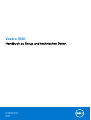 1
1
-
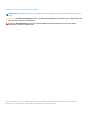 2
2
-
 3
3
-
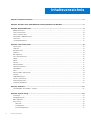 4
4
-
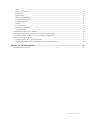 5
5
-
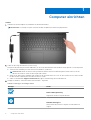 6
6
-
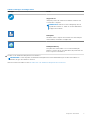 7
7
-
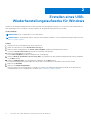 8
8
-
 9
9
-
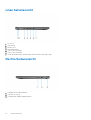 10
10
-
 11
11
-
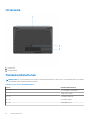 12
12
-
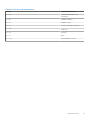 13
13
-
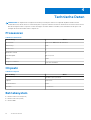 14
14
-
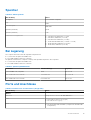 15
15
-
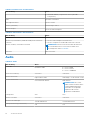 16
16
-
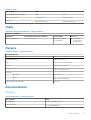 17
17
-
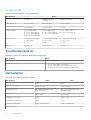 18
18
-
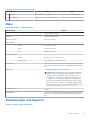 19
19
-
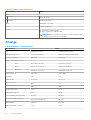 20
20
-
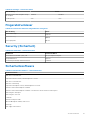 21
21
-
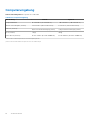 22
22
-
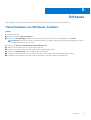 23
23
-
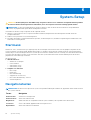 24
24
-
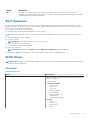 25
25
-
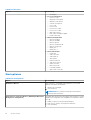 26
26
-
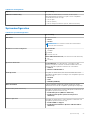 27
27
-
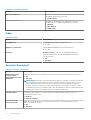 28
28
-
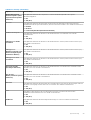 29
29
-
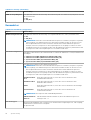 30
30
-
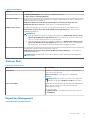 31
31
-
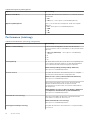 32
32
-
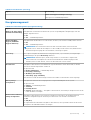 33
33
-
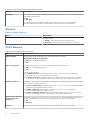 34
34
-
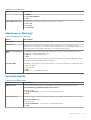 35
35
-
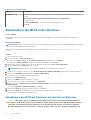 36
36
-
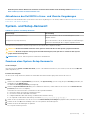 37
37
-
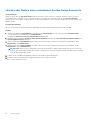 38
38
-
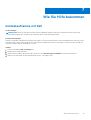 39
39
Dell Vostro 3401 Bedienungsanleitung
- Kategorie
- Notizbücher
- Typ
- Bedienungsanleitung
- Dieses Handbuch eignet sich auch für
Verwandte Artikel
-
Dell Vostro 3500 Bedienungsanleitung
-
Dell Vostro 3400 Bedienungsanleitung
-
Dell Precision 5750 Bedienungsanleitung
-
Dell Precision 5750 Bedienungsanleitung
-
Dell Latitude 5501 Bedienungsanleitung
-
Dell Latitude 5401 Bedienungsanleitung
-
Dell Latitude 3410 Bedienungsanleitung
-
Dell Latitude 3410 Bedienungsanleitung
-
Dell Latitude 5510 Bedienungsanleitung